WPS幻灯片中如何置入网络视频
2025年08月06日
在WPS演示中嵌入网络视频的步骤如下:
1. 打开WPS演示,选择你想要插入视频的幻灯片。
2. 点击上方菜单栏中的“插入”选项。
3. 在下拉菜单中找到并点击“在线媒体”或“视频”,这通常位于多媒体区域。
4. 一个小窗口会出现,你可以输入视频链接或者直接粘贴已复制的网络视频URL到指定框内。
5. 确认无误后,点击“插入”或“播放”,WPS会开始加载并预览你的网络视频。
6. 如果需要调整大小或格式,可以右键单击视频,选择“格式”选项进行设置。
就这样完成网络视频的嵌入了。
1、 打开文件,选择插入菜单
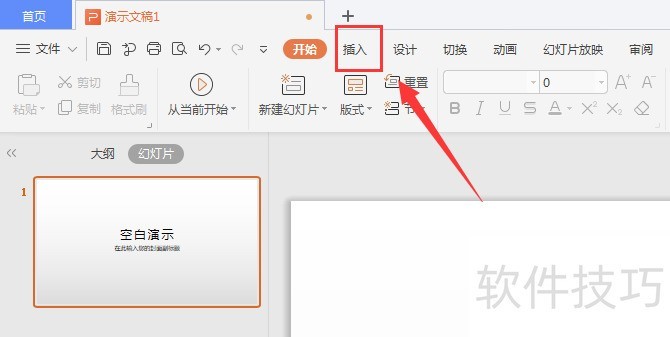
2、 找到属性栏中的【视频】选项
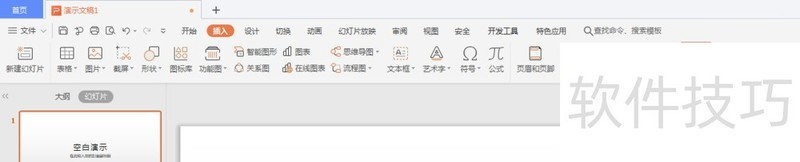
3、 选择下拉菜单中的【网络视频】
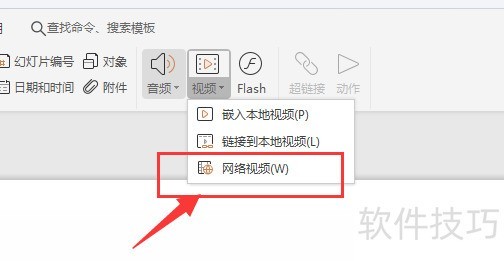
4、 然后进入到编辑菜单栏中,下方可以选择插入视频连接地址
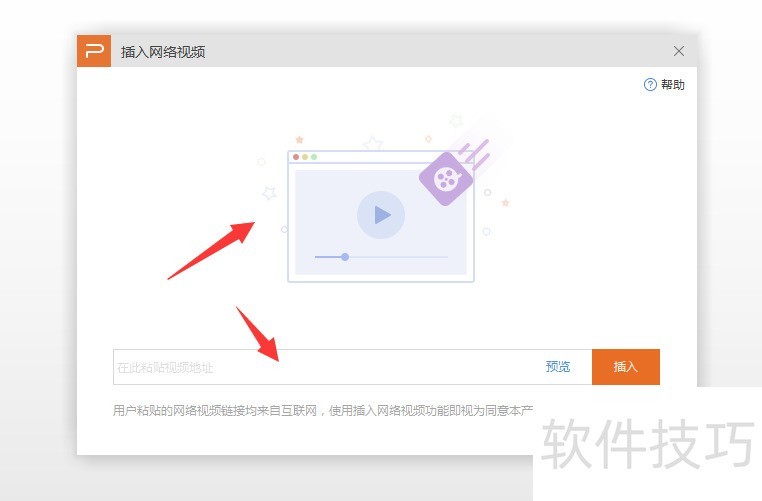
5、 输入网址后,点击右侧预览选项查看当前视频
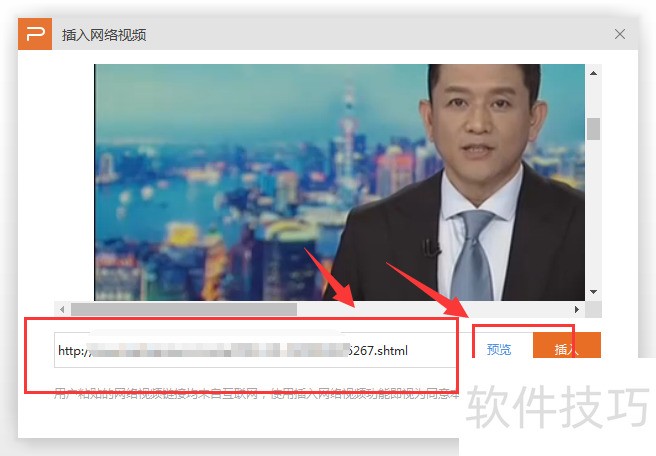
上一篇: WPS怎么给图片添加边框
最新文章
随着科技的不断发展,办公软件也在不断更新迭代,为用户带来...
在众多办公软件中,WPS Office凭借其强大的功能和出色的兼容...
随着信息技术的飞速发展,办公软件已经成为了我们工作和生活...
随着科技的不断发展,办公软件也在不断地更新迭代。WPS Offic...
在日常办公中,我们经常需要处理各种文档,而Word作为最常用...
在当今快节奏的工作环境中,高效办公已经成为每个职场人士的...

